- Inicio avanzado centraliza herramientas clave para diagnosticar y reparar Windows antes del arranque normal.
- Acceso flexible vía Shift+Reiniciar, Configuración o el comando shutdown.exe /r /o.
- Configuración de inicio permite Modo seguro, registro de arranque y ajustes de seguridad temporales.
- Utilidades de recuperación como Reparación de inicio, desinstalación de actualizaciones y restauración del sistema.

El menú de opciones avanzadas de inicio en Windows 11 es el recurso esencial para solucionar problemas cuando el sistema presenta fallos, ya sea por controladores conflictivos, actualizaciones problemáticas o errores en el arranque. Desde este entorno previo a la carga normal puedes acceder a funciones como iniciar en Modo seguro, reparar el arranque, desinstalar actualizaciones, abrir un símbolo del sistema o restaurar una imagen del sistema, todo desde un mismo lugar.
La clave de este menú es que se ejecuta antes del arranque estándar, lo que permite que las herramientas funcionen de manera más eficiente y con menos interferencias que dentro del propio Windows. Es fundamental para diagnóstico y reparación, además de ofrecer opciones para configurar la forma en que arranca el equipo mediante una pantalla de Configuración de inicio con opciones específicas.
Qué es el Inicio avanzado y para qué sirve
El Inicio avanzado (o menú de opciones avanzadas) agrupa utilidades de recuperación y arranque especial que Microsoft ha concentrado para facilitar la solución de problemas. Aunque muchas de estas herramientas están disponibles dentro de Windows, aquí suelen ser más efectivas porque se inician antes de que entren en juego servicios y controladores de terceros.
Ejemplos de uso habituales incluyen activar el Modo seguro para aislar fallos, realizar una reparación de inicio si Windows no termina de cargar, desinstalar las últimas actualizaciones sospechosas, o acceder a la configuración de firmware UEFI sin necesidad de memorizar combinaciones de teclas de la placa base.
Cómo acceder al menú de opciones avanzadas de inicio
Windows 11 permite ingresar al Inicio avanzado de varias formas, todas orientadas a llevarte al Entorno de recuperación de Windows (Windows RE) donde se encuentran estas herramientas. Selecciona el método que mejor se adapte a tu situación actual.
Método 1: Reiniciar pulsando Mayús (Shift)
- Mantén pulsada la tecla Mayús (Shift) mientras haces clic en Reiniciar desde el menú de apagado del botón Inicio o de la pantalla de bloqueo.
- El PC se reiniciará y mostrará la pantalla de recuperación; elige Solucionar problemas para acceder a las opciones avanzadas.
Este método es rápido y muy confiable porque fuerza la entrada directa en el entorno de recuperación sin necesidad de comandos previos.
Método 2: Desde la Configuración de Windows
En Windows 11, el camino más común para llegar al Inicio avanzado es: Configuración > Sistema > Recuperación > Inicio avanzado > Reiniciar ahora. En algunos dispositivos también puedes encontrarlo en Configuración > Windows Update > Opciones avanzadas > Recuperación, donde verás el botón de Reiniciar ahora.
En Windows 10, entra en Configuración > Actualización y seguridad > Recuperación y pulsa en Reiniciar ahora en la sección de Inicio avanzado. El resultado es el mismo: el equipo reinicia y se muestra el menú de recuperación.
Método 3: Con PowerShell o Símbolo del sistema
- Abre Windows PowerShell (Administrador) con Windows + X y selecciona la opción de administrador (o usa Terminal/Command Prompt con permisos elevados).
- Ingresa el comando shutdown.exe /r /o y presiona Enter. Windows cerrará la sesión y reiniciará directamente en modo recuperación.
Este comando es útil para scripts o accesos rápidos y evita navegar por los menús para llegar a las herramientas de recuperación.
Entrar en Configuración de inicio y modificar el arranque
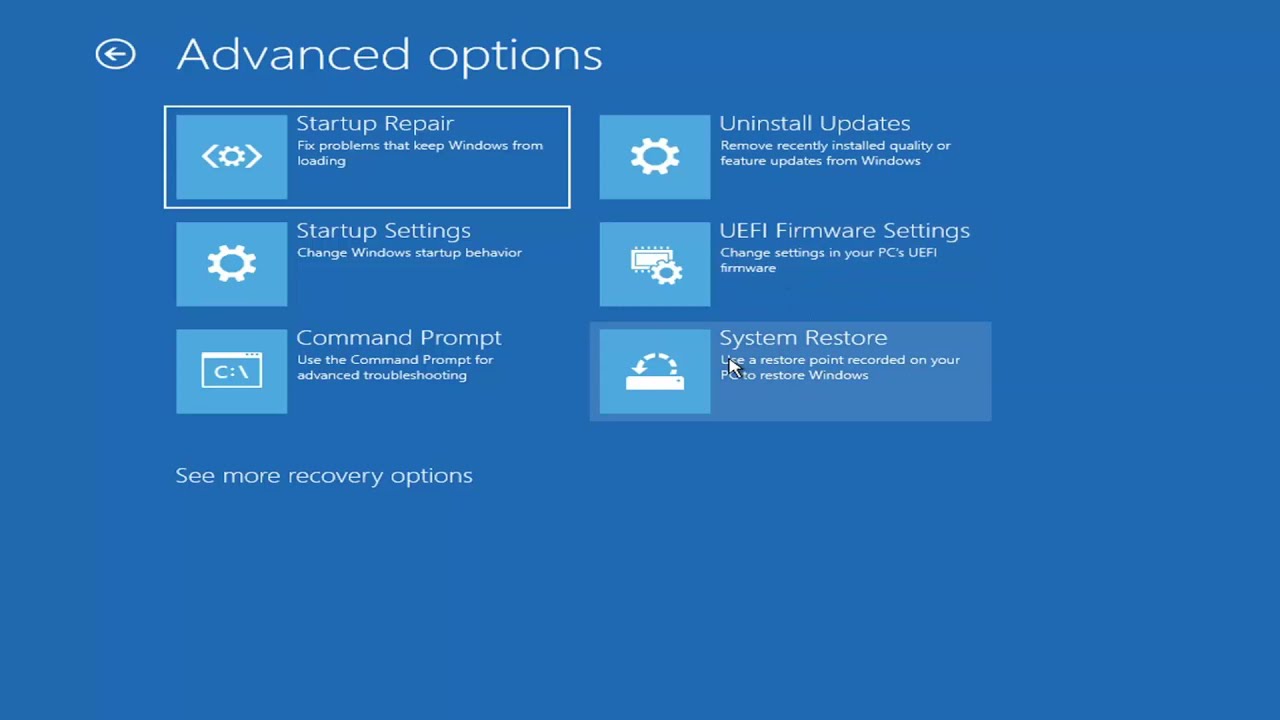
Tras acceder al Entorno de recuperación de Windows (Windows RE), verás diversas opciones en un menú con varias tarjetas. Para modificar la forma en que arranca el sistema, elige Solucionar problemas > Opciones avanzadas > Configuración de inicio y pulsa en Reiniciar para desplegar las opciones disponibles.
Cuando el sistema reinicie, aparecerá la pantalla Configuración de inicio con múltiples opciones. Puedes seleccionarlas mediante las teclas numéricas o F1–F9, o pulsar Enter para iniciar Windows en modo normal si ya no necesitas realizar cambios.
Opciones disponibles en Configuración de inicio
Cada opción está diseñada para un tipo de diagnóstico o problema específico. A continuación, se presenta un resumen de cada una para que puedas determinar cuándo es conveniente usarlas.
- Habilitar la depuración: inicia Windows con opciones avanzadas para diagnóstico, dirigido a técnicos y profesionales de TI. Es útil en entornos especializados donde se necesita depuración detallada del sistema.
- Habilitar el registro de arranque: genera un archivo ntbtlog.txt con los controladores cargados durante el arranque. Práctico para detectar controladores problemáticos.
- Habilitar vídeo de baja resolución: arranca con una resolución y frecuencia reducidas para recuperar pantallas que muestran errores o fallos en la visualización.
- Habilitar Modo seguro: inicia Windows con un conjunto mínimo de controladores y servicios. Si el problema desaparece en Modo seguro, indica que puede estar causado por un controlador o configuración.
- Modo seguro con funciones de red: igual que Modo seguro, pero añade compatibilidad para acceder a Internet o recursos en red.
- Modo seguro con símbolo del sistema: arranque directo a consola de comandos, útil para realizar reparaciones con herramientas como DISM o SFC.
- Deshabilitar la firma de controladores: permite cargar drivers no firmados, recomendable solo temporalmente y con controladores de confianza.
- Deshabilitar la protección antimalware (ELAM): reduce la protección en fase inicial del arranque, útil para ciertos diagnósticos puntuales.
- Deshabilitar reinicio automático tras error: evita que Windows se reinicie automáticamente tras una pantalla azul, permitiendo leer el código del error.
Puedes pulsar Enter para volver al inicio normal si únicamente buscas revisar opciones. Además, recuerda revertir cualquier cambio de seguridad o configuración avanzada tras completar el diagnóstico.
Otras herramientas del menú de Opciones avanzadas
El Inicio avanzado no solo incluye Configuración de inicio. También presenta utilidades para reparación, deshacer cambios o restaurar el sistema:
- Reparación de inicio: corre automáticamente problemas que impiden cargar Windows. Es conveniente como primer paso si el sistema no arranca.
- Desinstalar actualizaciones: elimina las últimas actualizaciones instaladas, que podrían estar causando errores. Recomendado si el fallo comenzó tras una actualización.
- Símbolo del sistema: permite ejecutar comandos de reparación y diagnóstico avanzados en modo recuperación.
- Configuración de firmware UEFI: reinicia al BIOS/UEFI, útil si necesitas cambiar configuraciones sin hacerlo manualmente.
- Restaurar sistema: devuelve el estado del sistema a un punto anterior, sin afectar archivos personales.
- Recuperación de imagen del sistema: restaura una copia completa del sistema incluyendo archivos, aplicaciones y configuraciones.
- Usar un dispositivo: permite arrancar desde medios externos como USB o DVD, ideal para reparaciones o reinstalaciones.
- Restablecer este PC: reinstala Windows conservando los archivos o realizando un borrado total, como recurso de última instancia.
Centralizar estas herramientas en un solo menú facilita la recuperación rápida cuando el sistema no inicia correctamente o cuando hay que actuar antes de que Windows cargue por completo.
Qué hacer si Windows sigue arrancando en Modo seguro
Normalmente, un reinicio debería salir del Modo seguro. Si Windows sigue iniciando en este modo, es posible que una configuración del sistema esté marcada para esa modalidad.
- Pulsa Windows + R, escribe msconfig y presiona Aceptar para acceder a la Configuración del sistema.
- En la pestaña Arranque, desmarca la opción Arranque a prueba de errores.
- Aplica los cambios y reinicia el equipo. Esto debería devolverlo al modo de inicio normal.
Esta configuración puede quedar activa tras algunas pruebas, por lo que es recomendable verificarla tras acabar con el diagnóstico para evitar bucles de arranque en Modo seguro.
Si Windows Installer no arranca tras desactivar servicios
En caso de desactivar “Cargar servicios del sistema” desde msconfig, es probable que Windows Installer no funcione correctamente. Se puede iniciar manualmente desde la consola de administración de servicios.
- Abre Administración de servicios buscándolo en Inicio.
- Localiza Windows Installer, haz clic derecho y selecciona Iniciar. Esto permitirá que los programas puedan instalarse correctamente.
Al finalizar, recuerda reactivar la carga de servicios en msconfig para mantener el entorno normal y evitar limitaciones en futuras instalar
Redactor apasionado del mundo de los bytes y la tecnología en general. Me encanta compartir mis conocimientos a través de la escritura, y eso es lo que haré en este blog, mostrarte todo lo más interesante sobre gadgets, software, hardware, tendencias tecnológicas, y más. Mi objetivo es ayudarte a navegar por el mundo digital de forma sencilla y entretenida.